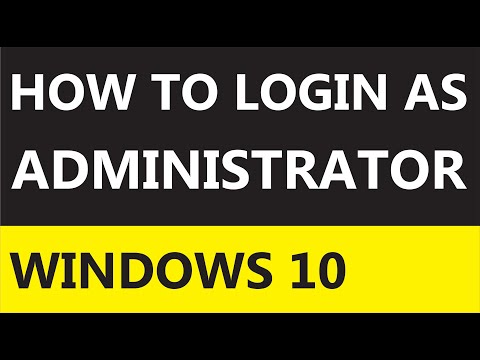
విషయము
- పార్ట్ 1. విండోస్ 10 లో అడ్మినిస్ట్రేటర్గా ఎలా సైన్ ఇన్ చేయాలి
- నిర్వహణ సాధనాన్ని ఉపయోగించి అంతర్నిర్మిత నిర్వాహక ఖాతాను ప్రారంభించండి
- కమాండ్ ప్రాంప్ట్ ఉపయోగించి దాచిన సూపర్-అడ్మినిస్ట్రేటర్ ఖాతాను ప్రారంభించండి
- సమూహ విధానాన్ని ఉపయోగించి దాచిన నిర్వాహక ఖాతాను ప్రారంభించాలా?
- విండోస్ 10 లో క్రొత్త అడ్మినిస్ట్రేటర్ ఖాతాను సృష్టించాలా?
- పార్ట్ 2. విండోస్ 10 లో అడ్మినిస్ట్రేటర్ పాస్వర్డ్ను రీసెట్ చేయడం ఎలా
- విండోస్ 10 లో అడ్మినిస్ట్రేటర్ పాస్వర్డ్ను రీసెట్ చేయాలా?
- ముగింపు
విండోస్ కంప్యూటర్లోని ముఖ్యమైన లక్షణాలలో అడ్మినిస్ట్రేషన్ ఖాతా ఒకటి, ఇది ఇతర వినియోగదారుల నుండి తన డేటాను రక్షించుకోవడానికి వినియోగదారుని అనుమతిస్తుంది. సాధారణంగా, మీ కంప్యూటర్ యొక్క ప్రతి సెట్టింగ్ను మీరు మార్చగల సిస్టమ్ యొక్క మూలం అడ్మినిస్ట్రేటర్ ఖాతా. మనస్సులో ఒక ప్రశ్న ఉంచండి అడ్మినిస్ట్రేటర్ విండోస్ 10 గా ఎలా సైన్ ఇన్ చేయాలి? దీన్ని తనిఖీ చేయడానికి ఈ కథనాన్ని అనుసరించండి.
పార్ట్ 1. విండోస్ 10 లో అడ్మినిస్ట్రేటర్గా ఎలా సైన్ ఇన్ చేయాలి
విండోస్ ఇన్స్టాలేషన్ సమయంలో, ఇది వినియోగదారు పేరు మరియు పాస్వర్డ్ను నమోదు చేయడం ద్వారా విండోస్ అడ్మినిస్ట్రేటర్ ఖాతా కోసం అడుగుతుంది. ఇది ప్రధాన నిర్వాహక ఖాతా కాదు, సాధారణంగా, సూపర్ అడ్మినిస్ట్రేటర్ ఖాతా వినియోగదారుల కోసం విండోస్ చేత నిలిపివేయబడుతుంది. ఈ భాగంలో, విండోస్ 10 లో అడ్మినిస్ట్రేటర్గా ఎలా సైన్ ఇన్ చేయాలో మీకు ఒక గైడ్ కనిపిస్తుంది.
నిర్వహణ సాధనాన్ని ఉపయోగించి అంతర్నిర్మిత నిర్వాహక ఖాతాను ప్రారంభించండి
దశ 1: ప్రారంభంలో, మీరు అదే సమయంలో విండోస్ + ఆర్ కీని నొక్కడం ద్వారా "రన్" తెరవాలి.
దశ 2: ఇప్పుడు, మీరు "కంట్రోల్ యూజర్ పాస్వర్డ్ 2" ను ఎంటర్ చేసి "ఎంటర్" బటన్ నొక్కండి.
దశ 3: ఆ తరువాత, మీరు "అడ్వాన్స్డ్" టాబ్కు వెళ్లి అడ్వాన్స్డ్ యూజర్ మేనేజ్మెంట్ కింద "అడ్వాన్స్డ్ బటన్" పై నొక్కాలి.
దశ 4: అప్పుడు, "యూజర్స్" ఫోల్డర్ క్రింద మరియు సిస్టమ్లో సృష్టించబడిన స్థానిక వినియోగదారులందరినీ కనుగొనండి.
దశ 5: ఇప్పుడు, "అడ్మినిస్ట్రేటర్" పై కుడి క్లిక్ చేసి, "ప్రాపర్టీస్" ఎంచుకోండి.
దశ 6: మీరు "ఖాతా నిలిపివేయబడింది" ఎంపికను తీసివేసి "సరే" బటన్ పై క్లిక్ చేయాలి.

పై దశలను అమలు చేసిన తర్వాత, మీరు లాగిన్ స్క్రీన్లో చూస్తారు.
కమాండ్ ప్రాంప్ట్ ఉపయోగించి దాచిన సూపర్-అడ్మినిస్ట్రేటర్ ఖాతాను ప్రారంభించండి
దశ 1: నిర్వాహకుడిగా కమాండ్ ప్రాంప్ట్ తెరవడంతో ప్రారంభించండి.
దశ 2: కమాండ్ ప్రాంప్ట్ ఇంటర్ఫేస్ కనిపిస్తుంది, ఈ క్రింది దశలను అమలు చేసి, "ఎంటర్" బటన్ నొక్కండి.
నికర వినియోగదారు నిర్వాహకుడు / క్రియాశీల: అవును
దశ 3: ఇప్పుడు, కింది ఆదేశాన్ని అమలు చేసి, "ఎంటర్" బటన్ నొక్కండి.
నికర వినియోగదారు నిర్వాహకుడు *
మీరు నిర్వాహక ఖాతాను ప్రారంభించిన తర్వాత, ప్రస్తుత ఖాతాను లాగ్ ఆఫ్ చేయండి మరియు మీరు లాక్ స్క్రీన్లో నిర్వాహక ఖాతాను చూస్తారు.
సమూహ విధానాన్ని ఉపయోగించి దాచిన నిర్వాహక ఖాతాను ప్రారంభించాలా?
దశ 1: అదే సమయంలో విండోస్ + రన్ నొక్కడం ద్వారా రన్ నుండి గ్రూప్ పాలసీ ఎడిటర్ను తెరవండి.
దశ 2: ఆ తరువాత, "కంప్యూటర్ కాన్ఫిగరేషన్"> "విండోస్ సెట్టింగులు"> "సెక్యూరిటీ సెట్టింగులు"> "స్థానిక విధానాలు"> "భద్రతా ఎంపికలు" కు వెళ్లండి.
దశ 3: కుడి వైపున, "అకౌంట్స్ అడ్మినిస్ట్రేటర్ ఖాతా స్థితిపై క్లిక్ చేసి, ఎనేబుల్ రేడియో బటన్ను ఎంచుకోవడం ద్వారా దాన్ని ప్రారంభించండి.

పై దశలను అనుసరించడం ద్వారా, మీరు Windows లో గ్రూప్ పాలసీని ఉపయోగించి దాచిన అడ్మినిస్ట్రేటర్ ఖాతాను సులభంగా ప్రారంభించవచ్చు.
విండోస్ 10 లో క్రొత్త అడ్మినిస్ట్రేటర్ ఖాతాను సృష్టించాలా?
దశ 1: అన్నింటిలో మొదటిది, మీరు విండోస్ + ఆర్ కీని ఒకేసారి నొక్కడం ద్వారా రన్ తెరిచి, lusrmgr.msc కోసం శోధించాలి
దశ 2: ఇప్పుడు, మీరు "యూజర్స్" వద్దకు వెళ్లి, చర్య మెను నుండి క్రొత్త వినియోగదారుని ఎన్నుకోవాలి.
దశ 3: ఆ తరువాత, మీరు క్రొత్త నిర్వాహకుడి కోసం వినియోగదారు పేరు మరియు పాస్వర్డ్ను టైప్ చేయాలి.
దశ 4: క్రొత్త నిర్వాహకుడు విజయవంతంగా సృష్టించిన తర్వాత, ఖాతా లక్షణాలను తెరవడానికి క్రొత్త వినియోగదారు పేరుపై డబుల్ క్లిక్ చేయండి.
దశ 5: మీరు "సభ్యుడు" వద్దకు వెళ్లి "జోడించు" బటన్ను ఎంచుకోవాలి. ఆబ్జెక్ట్ పేరులో నిర్వాహకుడిని టైప్ చేసి, "చెక్ పేర్లు" నొక్కండి.
పార్ట్ 2. విండోస్ 10 లో అడ్మినిస్ట్రేటర్ పాస్వర్డ్ను రీసెట్ చేయడం ఎలా
పైన గైడ్ ఉపయోగపడదు? విండోస్ 10 లో అడ్మినిస్ట్రేటర్ పాస్వర్డ్ను రీసెట్ చేయడానికి పాస్ఫాబ్ 4 విన్కేని ప్రయత్నించండి. ఇది విండోస్ కంప్యూటర్లో పాస్వర్డ్ల శ్రేణిని తిరిగి పొందగల పాస్వర్డ్ రికవరీ సాధనంగా ఉంది. ఈ సాధనాన్ని ఉపయోగించడం ద్వారా, మైక్రోసాఫ్ట్ అకౌంట్ పాస్వర్డ్, విండోస్ అడ్మినిస్ట్రేటర్ మరియు గెస్ట్ అకౌంట్ పాస్వర్డ్ వంటి పాస్వర్డ్లను సులభంగా తిరిగి పొందవచ్చు. ఇది అన్ని విండోస్ వెర్షన్లకు మద్దతు ఇస్తుంది మరియు ఇప్పుడు, మీరు మాక్లో కూడా బూటబుల్ డిస్క్ను సృష్టించవచ్చు.
విండోస్ 10 లో అడ్మినిస్ట్రేటర్ పాస్వర్డ్ను రీసెట్ చేయాలా?
దశ 1: మొదట, వారి అధికారిక వెబ్సైట్ నుండి పాస్ఫాబ్ 4 విన్కీని డౌన్లోడ్ చేసి, మరొక కంప్యూటర్కు ఇన్స్టాల్ చేయండి.
దశ 2: ఇప్పుడు, సిడి / డివిడి / యుఎస్బి డ్రైవ్ వంటి డిస్క్ను ఇన్సర్ట్ చేసి డ్రైవ్ను ఎంచుకుని "బర్న్" బటన్ నొక్కండి.

దశ 3: బర్నింగ్ ప్రక్రియను ప్రారంభించడానికి "అవును" బటన్ పై క్లిక్ చేయండి.
గమనిక: బర్నింగ్ ప్రక్రియ ఎంచుకున్న CD / DVD లేదా USB ఫ్లాష్ డ్రైవ్లో నిల్వ చేసిన ప్రతి డేటాను చెరిపివేస్తుంది.దశ 4: బర్నింగ్ ప్రక్రియ పూర్తయిన తర్వాత, "సరే" బటన్పై క్లిక్ చేసి, కంప్యూటర్ నుండి పాస్వర్డ్ రీసెట్ డిస్క్ను తొలగించండి.

దశ 5: పాస్వర్డ్ రీసెట్ డిస్క్ను మీ కంప్యూటర్కు కనెక్ట్ చేయండి. బూట్ మెనూ ఇంటర్ఫేస్ను తెరవడానికి మీ కంప్యూటర్ను ఆన్ చేసి "Esc" లేదా F12 "బటన్ నొక్కండి.
దశ 6: పాస్ఫాబ్ 4 విన్కే అప్లికేషన్ ఇంటర్ఫేస్ను తెరవడానికి పాస్వర్డ్ రీసెట్ డిస్క్ను ఎంచుకోండి.
దశ 7: విండోస్ వెర్షన్ను ఎంచుకుని, "నెక్స్ట్" బటన్పై నొక్కండి. ఆ తర్వాత, యూజర్ పేరును ఎంచుకుని, పాస్వర్డ్ రీసెట్ ప్రాసెస్ను ప్రారంభించడానికి "నెక్స్ట్" బటన్పై నొక్కండి.
దశ 8: మార్పులను వర్తింపచేయడానికి "రీబూట్" బటన్ పై క్లిక్ చేయండి.
ముగింపు
విండోస్ అడ్మినిస్ట్రేటర్ ఖాతా విండోస్ యొక్క అంతర్భాగం, ఇది సిస్టమ్పై పూర్తి నియంత్రణను పొందటానికి మరియు అనధికార వినియోగదారుల నుండి డేటాను రక్షించడానికి వినియోగదారుని అనుమతిస్తుంది. కాబట్టి, రీసెట్ చేయడానికి పాస్ఫాబ్ 4 విన్కేని ఉపయోగించడం ఉత్తమ మార్గం. ఇంకా, ఇది విండోస్ 10 పాస్వర్డ్ను దాటవేయడానికి కూడా మిమ్మల్ని అనుమతిస్తుంది. ఏదైనా ప్రశ్న ఉందా? మాకు తెలియజేయడానికి ఈ క్రింది వ్యాఖ్యను ఇవ్వండి.



